Přípravné akce
Za čištění tiskárny Epson přes počítač odpovídají nástroje, které jsou součástí ovladače, proto je nutné jej nainstalovat. Pravděpodobně jste to již udělali, avšak absence menu, o kterém bude řeč dále, může naznačovat, že ovladač je zastaralý nebo nainstalován nesprávně. V takovém případě opakujte instalační proceduru a poté připojte tiskárnu k počítači standardním způsobem. Podrobnosti o tom naleznete v materiálech na následujících odkazech.
Podrobněji:
Instalace tiskárny na počítačích s Windows
Instalace ovladačů pro tiskárnu
Programové čištění tiskáren Epson
Programové čištění tiskáren od společnosti Epson spočívá v postupném spuštění nástrojů pro kontrolu a automatizované opravy možných problémů. Většinou speciální aplikace chybí, proto bude tento proces dále popsán na příkladu standardního menu "Nastavení tisku".
- Otevřete menu "Start" a vyvolejte "Nastavení", kliknutím na tlačítko se šroubovákem.
- Vyberte kategorii "Zařízení".
- V levém menu přepněte na "Tiskárny a skenery".
- Klikněte na název svého zařízení v seznamu, aby se objevily interakční tlačítka.
- Dále přejděte do sekce "Správa", kde se nacházejí všechny programové komponenty.
- Klikněte na klikací nápis "Nastavení tisku".
- Otevřete záložku "Služba" nebo "Údržba", kde se nacházejí potřebné funkce.
- Nyní můžete začít samotný proces kontroly a čištění.Je nutné se ujistit, že tisková hlava skutečně potřebuje čištění, k čemuž stiskněte tlačítko "Kontrola trysek".
- Seznamte se s pokyny k provedení této operace, připravte svou tiskárnu a poté odešlete testový dokument k tisku.
- Počkejte na obdržení listu s výsledkem a porovnejte ho s tím, který je zobrazen v aktivním okně. Pokud je čištění nutné, stiskněte "Vyčistit".
- Okamžitě dojde k přechodu na nástroj "Čištění tiskové hlavy", kde se můžete seznámit s popisem této operace a spustit ji.
- Všimněte si, že tento nástroj lze spustit také z hlavní sekce záložky "Služba", kde jednoduše klikněte na příslušné tlačítko. Opakované spuštění čištění tiskové hlavy bude potřeba, pokud výsledek z prvního pokusu nebude zcela ideální.
- Další funkcí je "Kalibrace tiskové hlavy". Ta se sice netýká čištění, ale bude užitečná, pokud jsou písmena nebo obrázky na listu umístěny nerovně.
- Při spuštění utility dojde k automatickému vertikálnímu vyrovnání, korekci horizontálních mezer a ostrosti tisků.
- Někdy potřebují čištění i inkousty, protože časem mírně vysychají a začínají být podávány trhaně. To se provádí prostřednictvím samostatného nástroje "Technologické čištění inkoustu".
- Přečtěte si obecné informace o používání této utility. Jak vidíte, bude užitečná i v situacích, kdy čištění tiskové hlavy nepřineslo požadovaný efekt. Ujistěte se, že v nádobách je dostatečné množství inkoustu, protože ten bude zcela přečerpán a vyměněn.
- Dalším krokem před spuštěním čištění je kontrola zámku. Ujistěte se, že je v odemčené poloze, jak je to znázorněno na obrázku v okně.
- Ještě jednou si přečtěte všechna upozornění, protože tento postup je složitý. Po připravenosti stiskněte "Start".
- Počkejte na dokončení čištění inkoustu — to potrvá několik minut, a poté se na obrazovce objeví příslušné oznámení.Pro demonstraci výsledku čištění stiskněte "Tisk šablony kontroly trysek".
- Někdy zůstávají části barvy na vnitřních součástech tiskárny a dostávají se na papír, což vytváří pruhy a skvrny. Tento problém se řeší spuštěním nástroje "Čistění vodícího papíru".
- Používejte obyčejný papír formátu A4 a opakujte tento postup, dokud nedosáhnete znatelného výsledku.
- Nespouštějte současně několik operací čištění, protože to může způsobit poruchy v práci tiskového zařízení. Akci můžete zrušit nebo zkontrolovat stav stisknutím tlačítka "Fronta na tisk".
- Objeví se standardní okno operačního systému, které ukazuje, jaké akce jsou v čekání na provedení tiskárnou. Klikněte na ně pravým tlačítkem myši, abyste je zastavili nebo získali další informace.
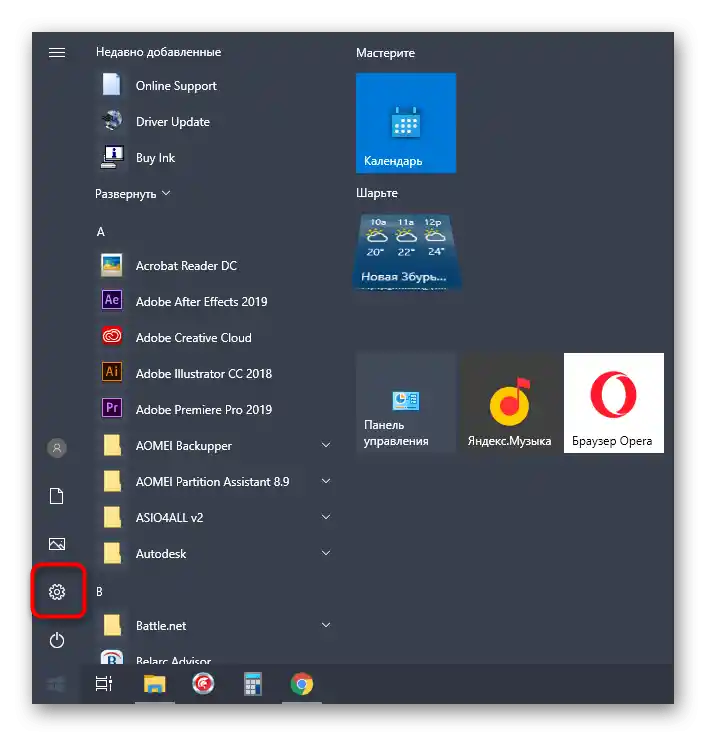

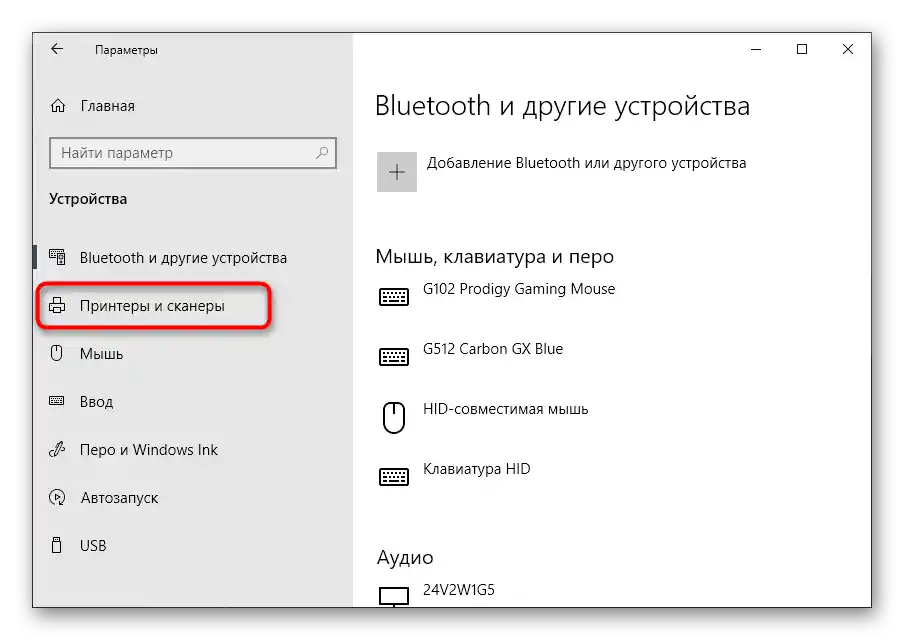
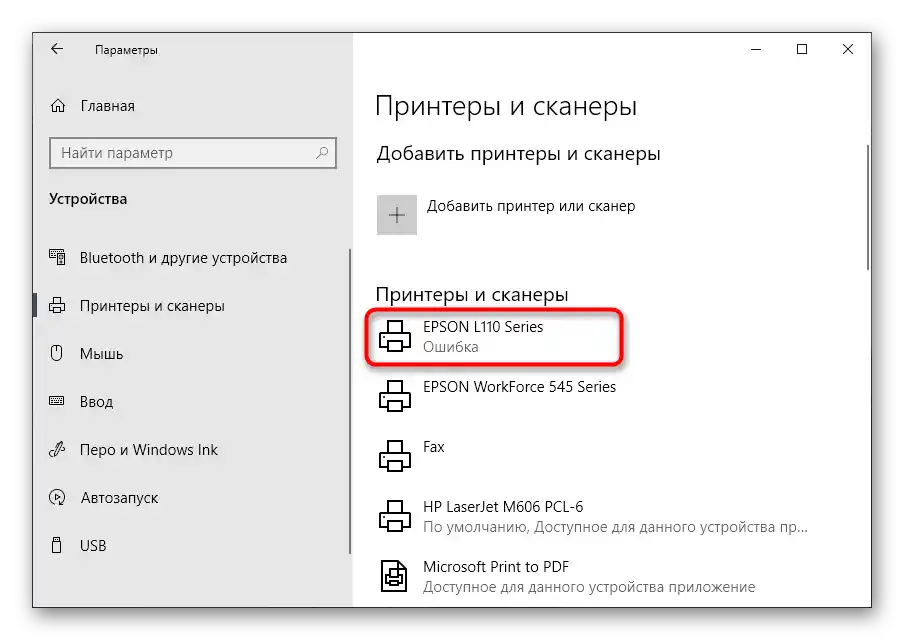
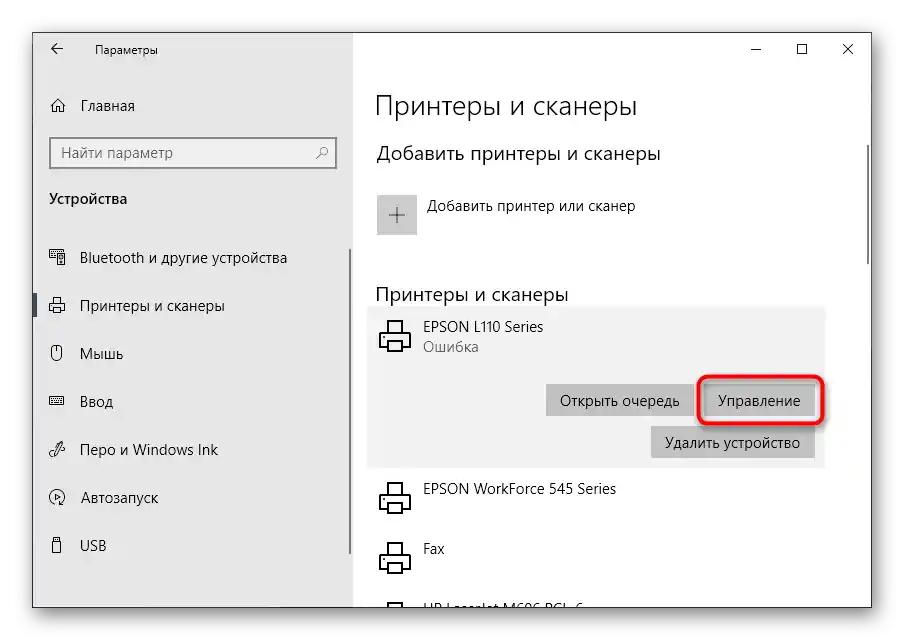
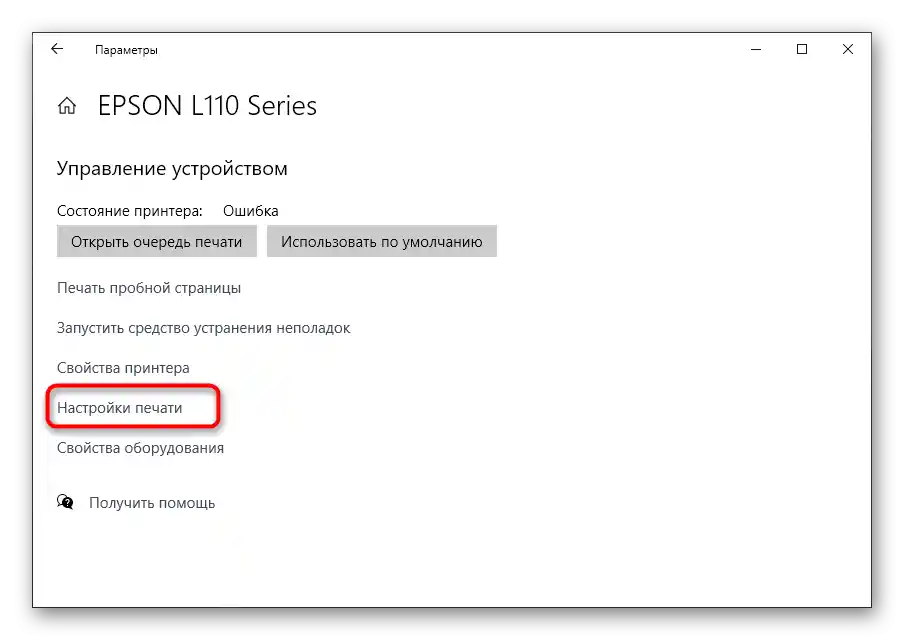
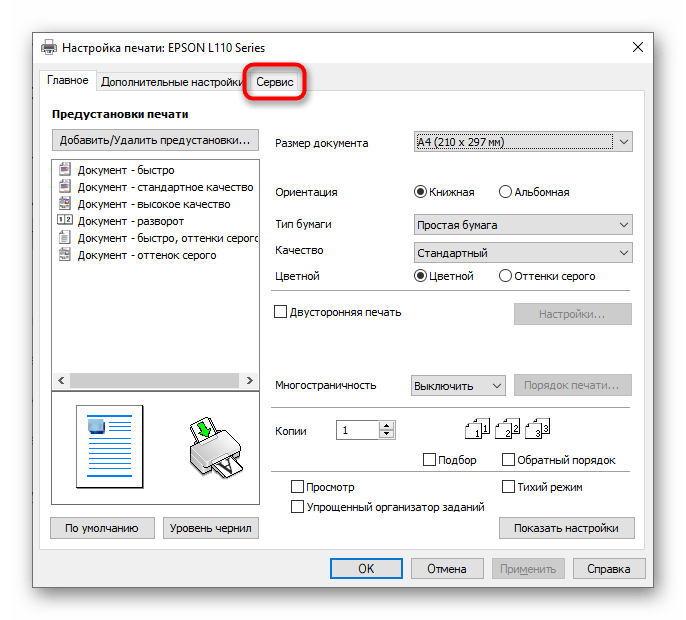
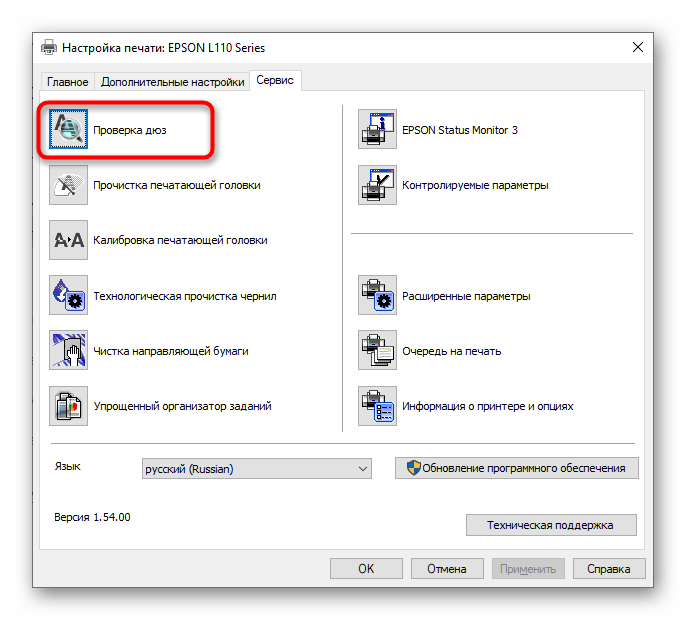
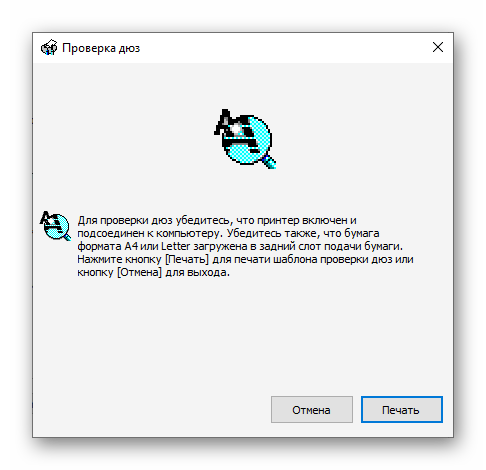
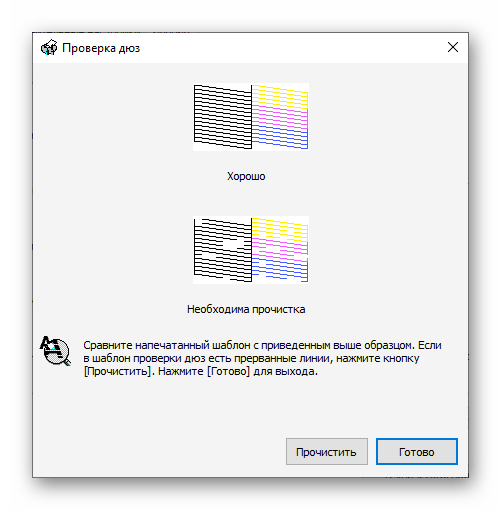
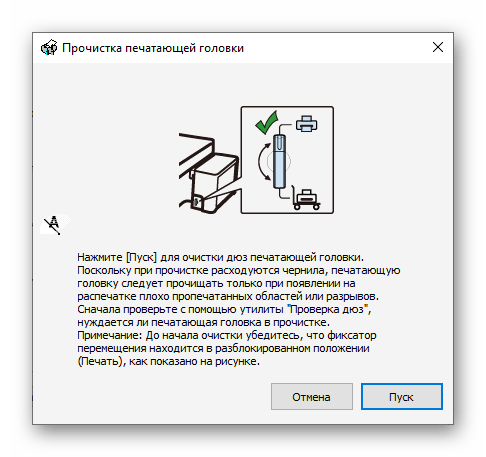
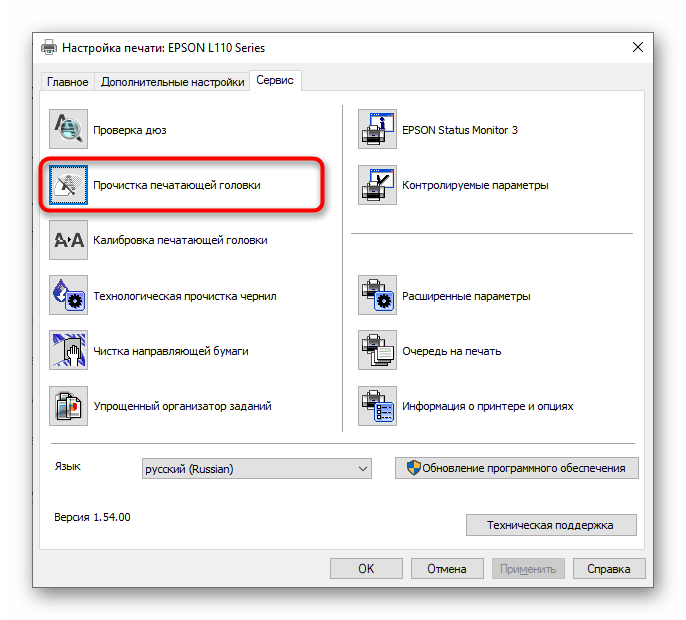
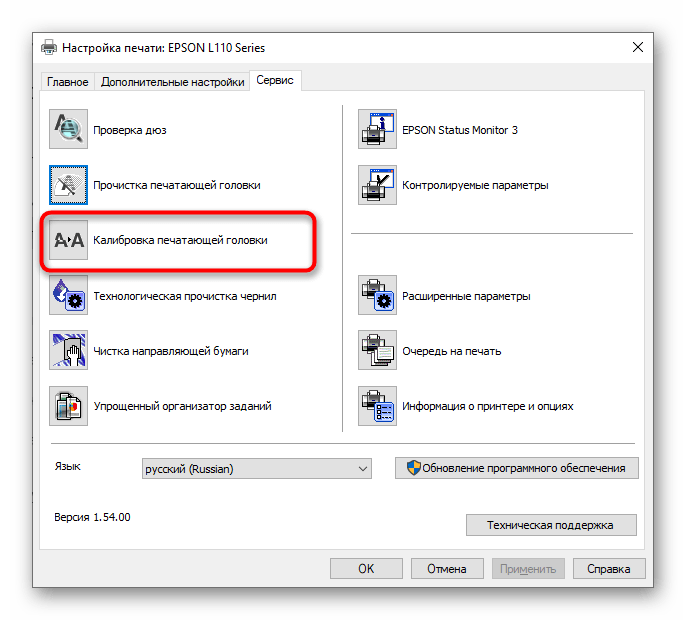
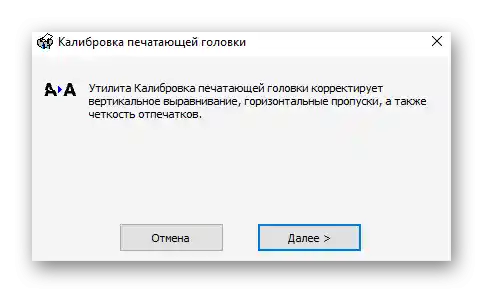
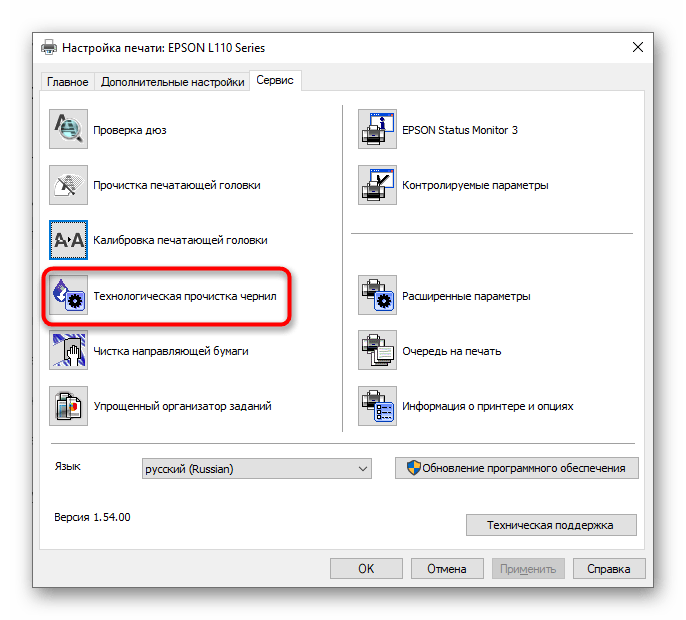
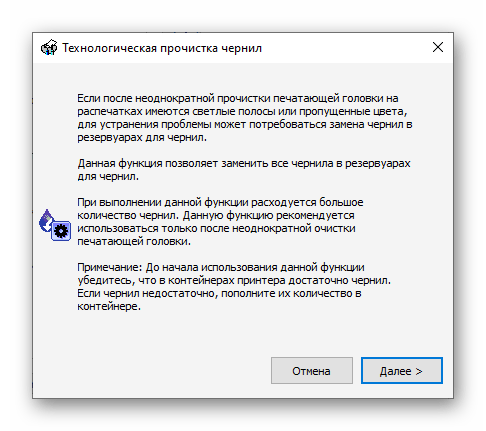
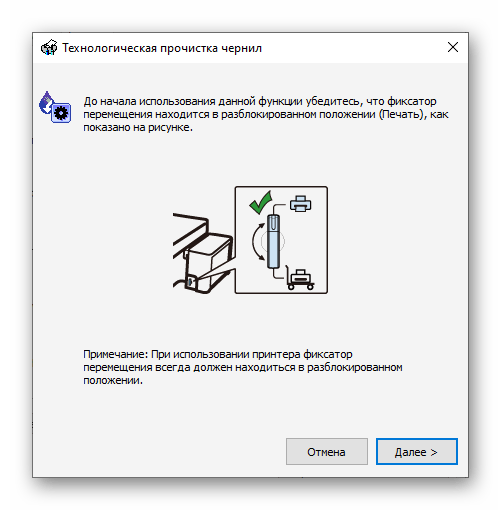
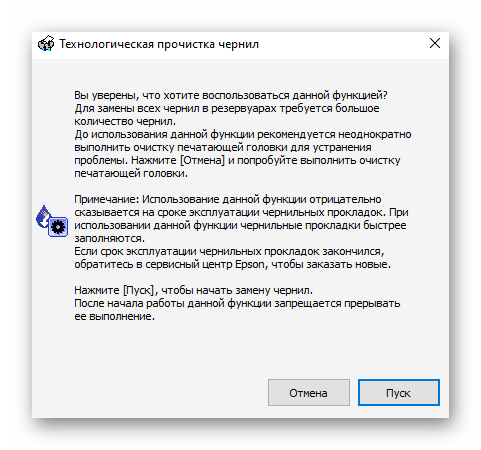
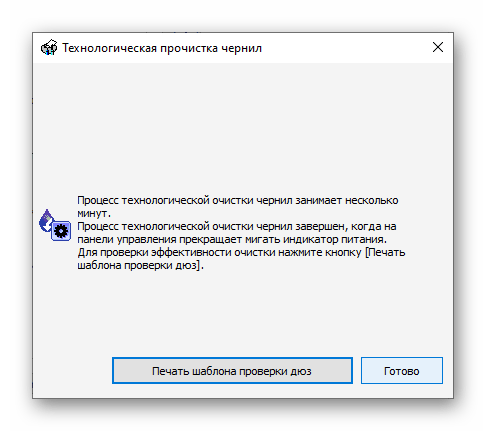
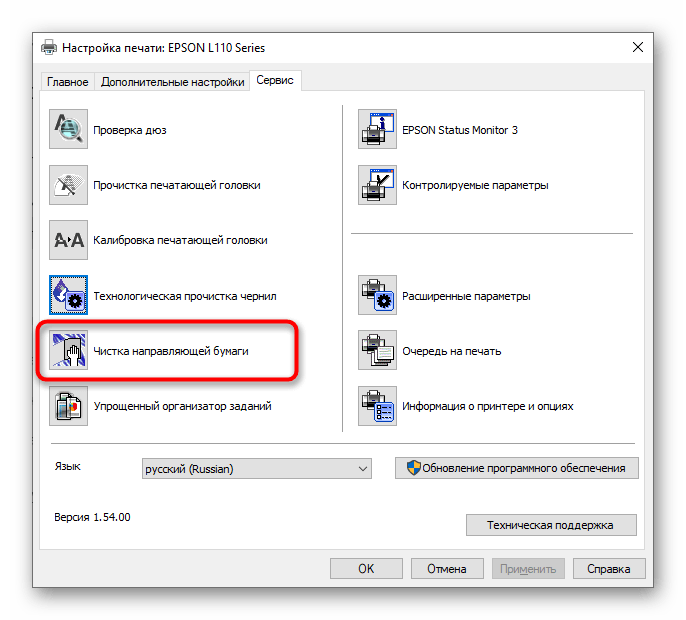
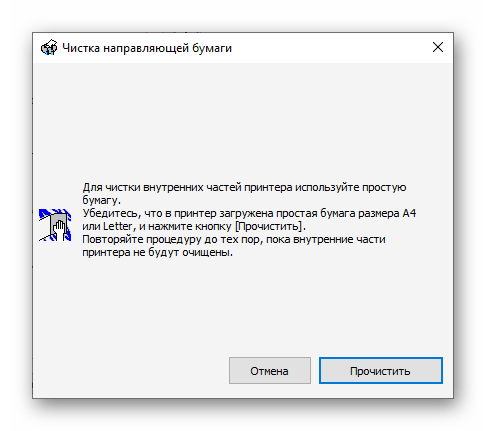
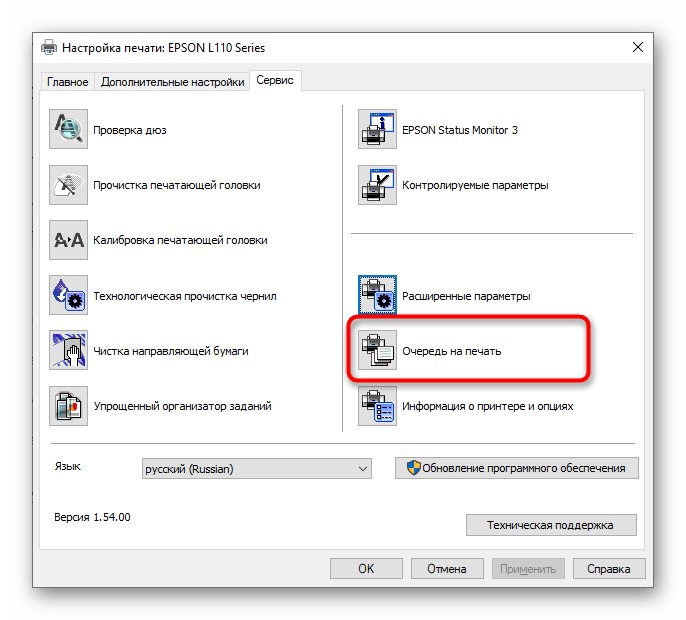
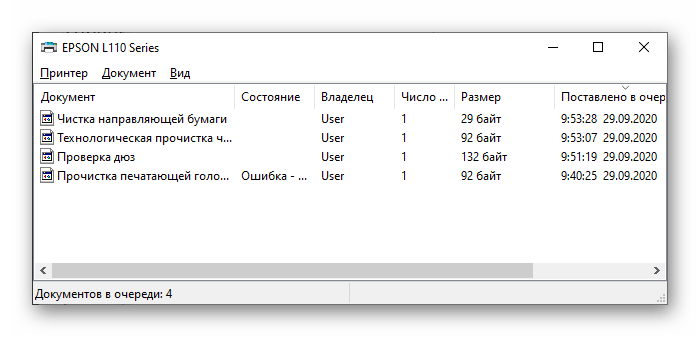
Na závěr celého procesu čištění se doporučuje zkontrolovat, jak dobře tiskárna tiskne. K tomu se používají samostatně získané šablony nebo standardní zkušební stránky, které jsou k dispozici v ovladači zařízení. Podrobně o výběru vhodné metody a jejím použití si přečtěte v samostatném návodu na našich stránkách, přechodem na odkaz níže.
Více informací: Kontrola tiskárny na kvalitu tisku
Někdy softwarové čištění nemá požadovaný efekt, a proto je nutné problémy řešit ručně. O tom, co dělat v takových situacích, je napsáno v dalších článcích na našich stránkách. Vyberte vhodný problém a přejděte k přečtení dostupných řešení.
Čtěte také:
Oprava problémů s křivým tiskem tiskárny
Proč tiskárna Epson netiskne
Řešení problémů s tiskem pruhů na tiskárně Epson
Správné čištění trysek na tiskárnách Epson